[雨林木风一键重装系统]win10无法完成更新正在撤销更改的解决方
软件介绍
[雨林木风一键重装系统]win10无法完成更新正在撤销更改的解决方法
最近一个朋友说他更新win10系统补丁时,重启了好几次,系统提示无法完成更新正在撤销更改,很是烦人,遇到这个问题有什么办法解决吗?那么小编就给大家分享win10 无法完成更新正在撤销更改的应对方法。具体操作如下:
系统推荐:win10专业版 相关教程:win10下载更新卡住不动的解决办法
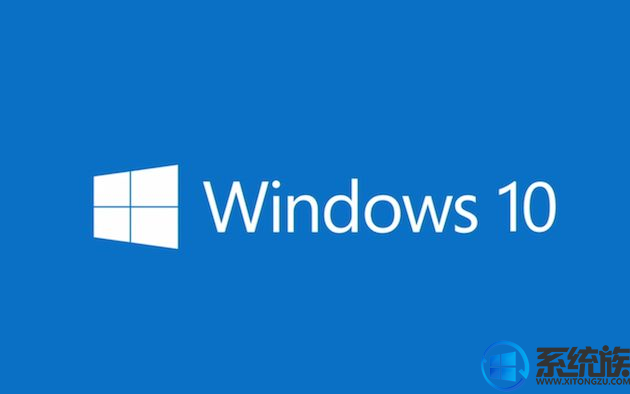
系统更新失败,反复重启还是不行,那是不是下载下来的补丁没用了呢?所以我们先要删除Windows更新的缓存文件!在做以下操作之前,首先我们要确认系统内的windows update & BITS服务设置是否开启。
检查:
1、按“Win+R”组合键打开运行,输入“services.msc”,点击确定(如果弹出用户账户控制窗口,我们点击“继续”)。
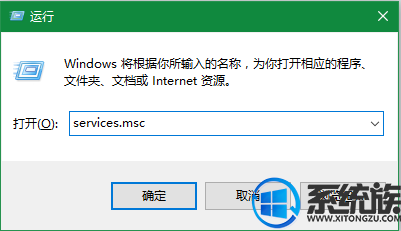
2、双击打开“Background Intelligent Transfer Services”服务。
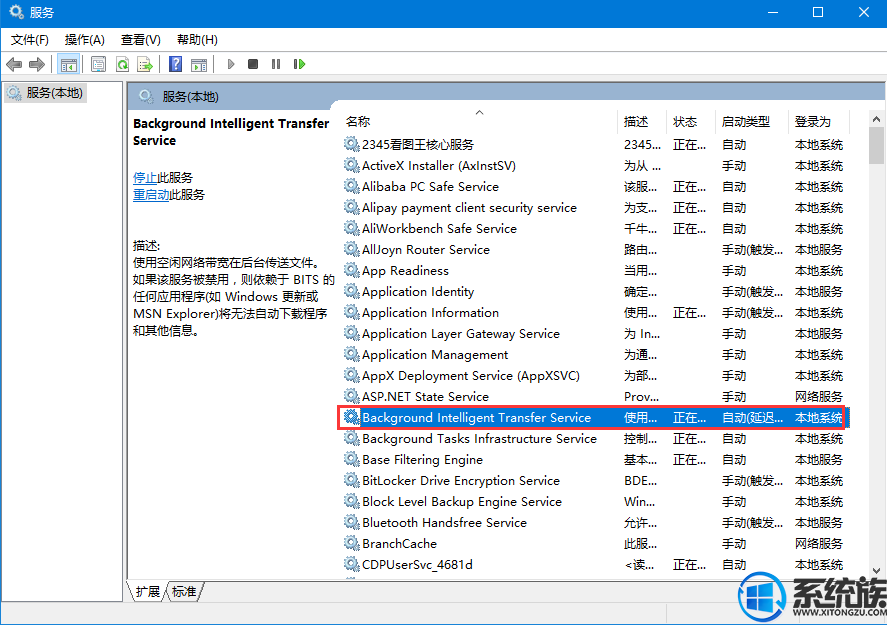
3、在选项卡点击“常规”,要保证“启动类型”是“自动”或者“手动”。然后点击“服务状态”“启用”按钮。
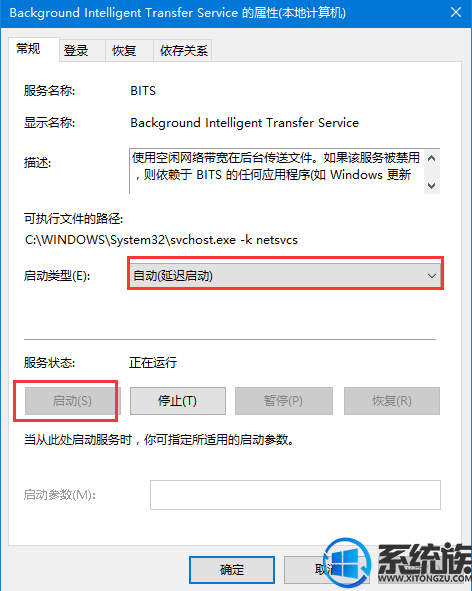
4. 重复步骤3分别对“Windows Installer”,“Cryptographic Services”, “software licensing service” 以及“Windows Update”这四项服务进行检查。
检查完之后,我们就可以开始以下操作。
步骤: 1、按“Windows+X”打开“命令提示符(管理员)”。
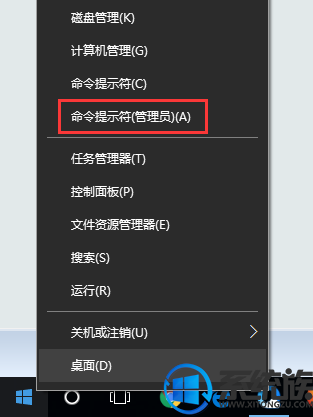
2、输入“net stop wuauserv”回车(我们先把更新服务停止)。
3、输入”%windir%\SoftwareDistribution“回车(删除Download和DataStore文件夹中的所有文件)。
4、最后输入“net start wuauserv”回车(重新开启系统更新服务)。
完成以上的步骤之后,我们就可以在“Windows Update”中再次尝试检查更新即可。
关于win10无法完成更新正在撤销更改的应对方法就分享到这里了,更多win10系统问题的解决方法,尽在系统族。
最近一个朋友说他更新win10系统补丁时,重启了好几次,系统提示无法完成更新正在撤销更改,很是烦人,遇到这个问题有什么办法解决吗?那么小编就给大家分享win10 无法完成更新正在撤销更改的应对方法。具体操作如下:
系统推荐:win10专业版 相关教程:win10下载更新卡住不动的解决办法
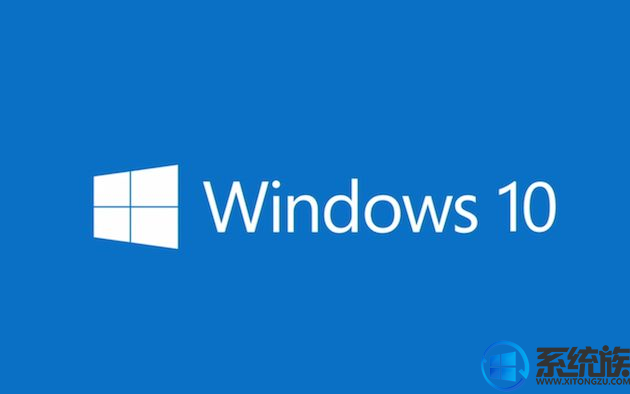
系统更新失败,反复重启还是不行,那是不是下载下来的补丁没用了呢?所以我们先要删除Windows更新的缓存文件!在做以下操作之前,首先我们要确认系统内的windows update & BITS服务设置是否开启。
检查:
1、按“Win+R”组合键打开运行,输入“services.msc”,点击确定(如果弹出用户账户控制窗口,我们点击“继续”)。
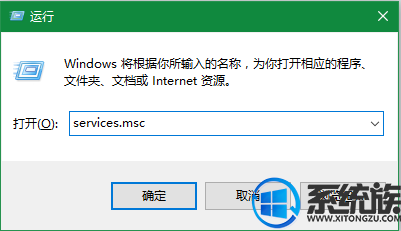
2、双击打开“Background Intelligent Transfer Services”服务。
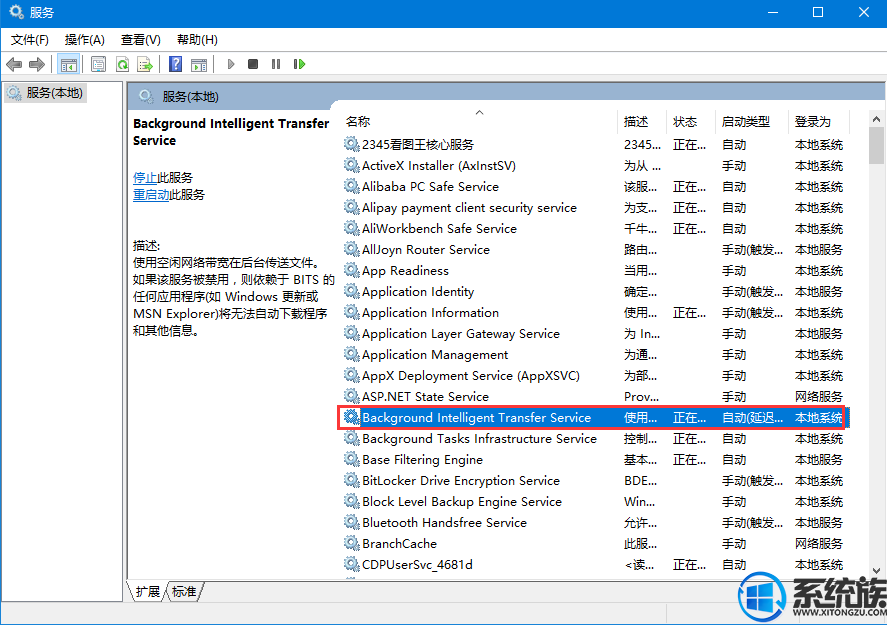
3、在选项卡点击“常规”,要保证“启动类型”是“自动”或者“手动”。然后点击“服务状态”“启用”按钮。
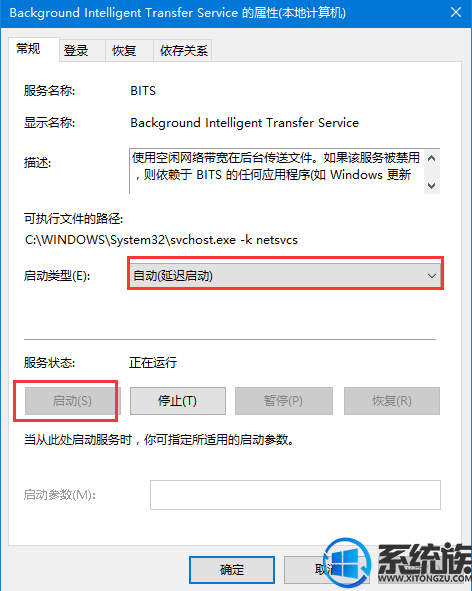
4. 重复步骤3分别对“Windows Installer”,“Cryptographic Services”, “software licensing service” 以及“Windows Update”这四项服务进行检查。
检查完之后,我们就可以开始以下操作。
步骤: 1、按“Windows+X”打开“命令提示符(管理员)”。
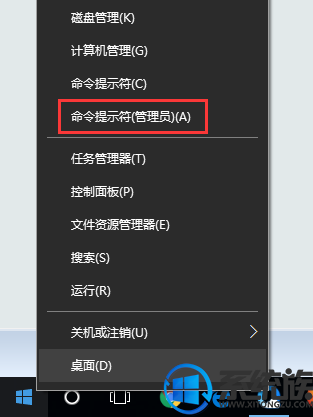
2、输入“net stop wuauserv”回车(我们先把更新服务停止)。
3、输入”%windir%\SoftwareDistribution“回车(删除Download和DataStore文件夹中的所有文件)。
4、最后输入“net start wuauserv”回车(重新开启系统更新服务)。
完成以上的步骤之后,我们就可以在“Windows Update”中再次尝试检查更新即可。
关于win10无法完成更新正在撤销更改的应对方法就分享到这里了,更多win10系统问题的解决方法,尽在系统族。
更多>>U老九推荐教程
- [绿茶一键重装系统]Win10如何设置自动运行磁盘碎片整理|win10定
- [萝卜菜一键重装系统]系统之家win10网络里没有以太网设置怎么办
- [小马一键重装系统]win10桌面文件分类整理有什么好方法
- [萝卜家园一键重装系统]win10玩游戏时怎么屏蔽win键让其不弹出开
- [小白一键重装系统]win10系统下如何更改新的电影和电视节目默认
- [系统基地一键重装系统]win7升级win10系统后耳机或喇叭没声音怎
- [桔子一键重装系统]Win10系统下载更新一直停留在0% 怎么办|Win10
- [紫光一键重装系统]win10QQ视频聊天时摄像头打不开的解决办法
- [九猫一键重装系统]雨林木风win10系统鼠标指针会自己乱动是怎么
- [老友一键重装系统]深度技术win10系统电脑检测不到u盘该怎么办?
- [老友一键重装系统]win10如何不更新并关机|win10不更新直接关机
- [老友一键重装系统]怎么查看获取Win10系统当前无线网络密码?
- [雨林木风一键重装系统]win10里如何安装ps cs6界面字体放大补丁
- [白云一键重装系统]win10系统下玩红色警戒无法全屏展示的解决方
- [装机吧一键重装系统]word2010模板位置在win10哪个文件夹|win10
- [极速一键重装系统]win10高清音频管理器 怎么设置
- [u当家一键重装系统]Win10系统开机时显示bios has been reset 怎
- [u启动一键重装系统]升级完win10 微信登陆不上去怎么办?
- [大地一键重装系统]win10onekey ghost怎么删除|win10 onekey gho
- [黑鲨一键重装系统]win10输入密码的界面太难看了怎么换
更多>>U老九热门下载
- [完美一键重装系统]Win10系统怎么解除word安全模式|word启动失败
- [番茄花园一键重装系统]win10账户头像删除具体要怎么操作
- [u当家一键重装系统]win10开始菜单快速卸载软件功能要怎么用
- [金山一键重装系统]win7升级win10后如何清理c盘
- [老友一键重装系统]Win10系统下如何彻底删除文件防止其被恢复?
- [装机吧一键重装系统]Win10系统下的计划任务是什么?Win10系统计
- [系统之家一键重装系统]重装win10系统时出现winload.exe错误怎么
- [飞飞一键重装系统]如何更改win10账户头像|自定义win10账户头像
- [彩虹一键重装系统]怎么更改win10的主题图片尺寸|win10更改主题
- [魔法猪一键重装系统]任务栏样式不好看win10怎么让桌面任务栏图
更多>>U老九电脑课堂
- 05-23[大地一键重装系统]win10onekey ghost怎么删除|win10 onekey gho
- 02-25[菜鸟一键重装系统]win10 cf游戏环境异常怎么解决|win10 cf游戏
- 02-20[紫光一键重装系统]win10提示net framework3.5未安装是怎么回事
- 01-02[深度一键重装系统]win10如何彻底清理磁盘|win10清理磁盘的方法
- 03-01[凤林火山一键重装系统]win10系统开机出现Runtime Error警告要如
- 02-16[小熊一键重装系统]三种方法调节Win10系统屏幕亮度总有一个是你
- 01-16[九猫一键重装系统]win10更新后桌面的东西不见了的三种解决方法
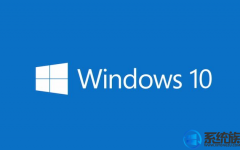


![[小兵一键重装系统]win10一直弹出安全登录提示怎么办|取消window](http://www.ulaojiu.com/uploads/allimg/180506/1_0506142Q552H.jpg)
![[闪电一键重装系统]win10剑灵捏脸数据怎么导入|win10剑灵捏脸数](http://www.ulaojiu.com/uploads/allimg/180506/1_0506144020aE.png)